ブログ上でAmazonの商品を紹介するためにAmazonアソシエイトに参加している方が多いと思います。本サイトもAmazonアソシエイトに参加しています。
最初は一つのドメインでAmazonアソシエイトを利用していました。
記事内容をジャンル分けするためにサブドメインを開設しましたが、Amazonアソシエイトは「同じドメインだからそのままでいいのかな?」と特に何もしていませんでした。
サブドメインを開設したときにAmazonアソシエイトで行うことを紹介します。
Amazonアソシエイトとは
Amazonアソシエイトは、Amazonの商品を紹介して報酬を得るためのプログラムです。アフィリエイトと同じです。
Amazonアソシエイトに参加するためには審査があります。詳細は以下の公式ページで確認してください。
申し込み時に実際に運営しているサイトのURLが必要です。そのURLのサイトの内容が審査され、Amazonアソシエイトに相応しいサイトであればアソシエイトへの参加が承認されます。
サイトの追加
新しいサイトを開設したときには「サイトの追加を申請」する必要があります。
登録しているURL以外のサイトで成果が発生(商品の売上げが上がる)しても報酬を得ることはできません。
アソシエイトの管理WEBページに「アカウントの管理」-「ウェブサイトとモバイルアプリの変更」という項目がありますが、ここでサイトを追加してもダメです。
手続きの仕方は後で紹介します。
サブドメインの場合は?
サブドメインを新たに開設した場合、どうしたらいいのでしょうか?
「サブドメインはルートドメイン名がついてるからそのままでいいのでは?」と僕も思っていたので、放置していました。
現状、ほとんど成果が上がっていないのですが、たまたまサブドメインで成果が上がりました。しかし、報酬がいつのまにか0円になっていました。
ルートドメインのままではダメみたいです。
そこで「アカウントの管理」-「ウェブサイトとモバイルアプリの変更」でサブドメインのURLを追加したのですが、正しいやり方なのかがわかりません。ほとんど成果が上がっていないので、確認もできません(笑)。
Amazonカスタマーサービスへの問い合わせ
Amazonカスタマーサービスに以下の内容を問い合わせてみました。
いつもお世話になっております。
登録URLについて質問がございます。
~途中略~ (ルートURLとサブドメインURLを報告)
<質問>
サブドメインのサイトでも別途申請などが必要なのでしょうか?
それともアカウント情報のウェブサイト情報にURLを追加するだけでいいのでしょうか?
(現在、ウェブサイト情報にURLを追加しております)お忙しいとは思いますが、ご回答いただきますよう、宜しくお願いいたします。
すぐにAmazonカスタマーサービスの担当者から返信が来ました。
返信内容をまとめると以下のような回答でした。
- URLを追加する場合、事前に以下のフォームからURLを連絡すること
- https://affiliate.amazon.co.jp/gp/associates/contact
- Amazonが審査し、その結果を返信する
- 承認された場合のみ「アカウントの管理」-「ウェブサイトとモバイルアプリの変更」でURLを追加すること
- 承認前に勝手に追加してはいけない
- サブドメインでも上記の手続きが必要
自分で勝手に登録URLを追加してはいけません。事前申請が必要です。また、サブドメインも全く異なるドメインでも手続きは同じようです。
今後は勝手にURLを追加すること無いようにとのお叱りを受けました(笑)。問い合わせで報告したサブドメインは承認されたので、とても優しい対応をしていただけました。
サイトを追加するときの手続き
サイトを追加するときには以下の手順で手続きする必要があります。
- 問い合わせフォームから「登録URLの追加」を依頼する
- 返信を待つ
- 承認された場合、「アカウントの管理」-「ウェブサイトとモバイルアプリの変更」で登録URLを追加する
事前申請せず勝手に登録URLを追加しないように気をつけてください。サブドメインでも同じ手続きが必要です。
問い合わせ
問い合わせフォームは以下の画像の通り、「ヘルプ」-「お問い合わせ」で表示されます。
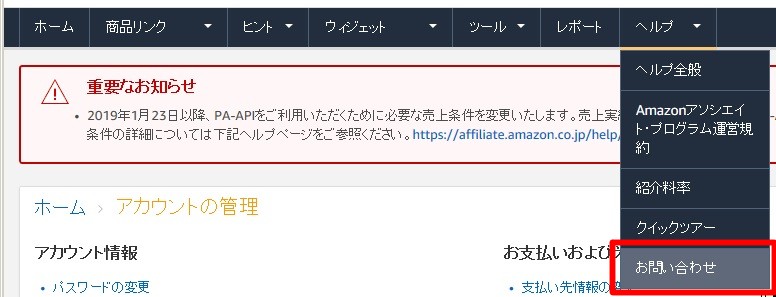
URLの追加
URLの追加は「アカウントの管理」から行います。
以下の画像の右上のアカウント名をクリックするとメニューが表示されるので、「アカウントの管理」をクリックします。
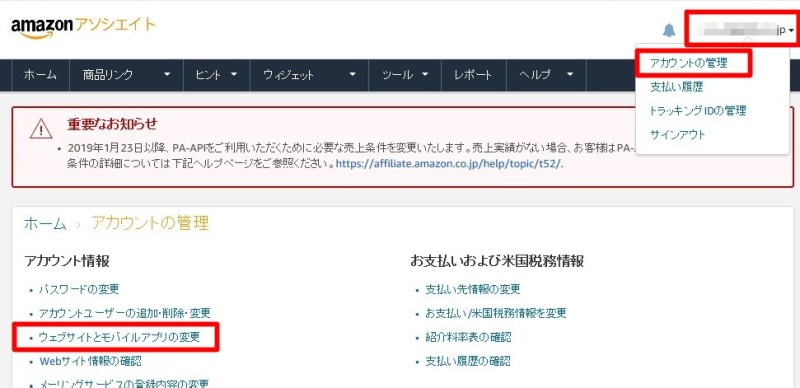
アカウントの管理の画面が表示されるので、「ウェブサイトとモバイルアプリの変更」をクリックします。
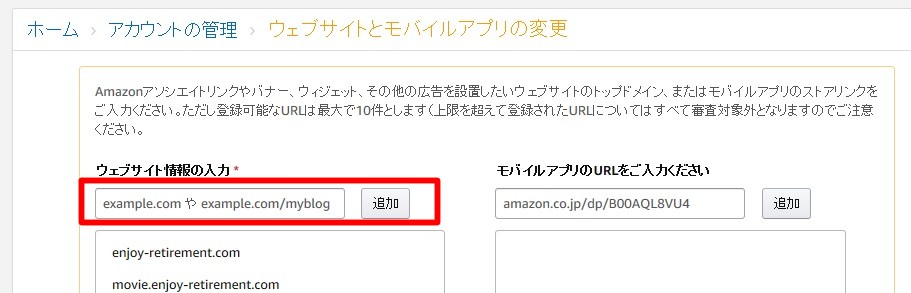
上の画像の画面が表示されるので、「ウェブサイト情報の入力」欄に追加するサイトのURLを入力し、「追加」ボタンをクリックします。
全ての承認済みのサイトを入力・追加すれば完了です。
まとめ
以上、Amazonアソシエイトにサイトを追加するときの手順について紹介しました。
全てのサイトを登録しないと成果が発生しても報酬を得ることが出来ません。
- 必ず事前申請して承認を得てからサイトURLを追加する
- サブドメインも異なるサイトとして事前申請が必要である
以上のことに気をつけてください。
ロリポップ!![]() のプランがリニューアルしました。全プランSSD採用で高速/大容量化!初期費用無料キャンペーンも開催中!
のプランがリニューアルしました。全プランSSD採用で高速/大容量化!初期費用無料キャンペーンも開催中!
ロリポップ!![]() の設定方法やサーバー運用時のノウハウ情報は以下の記事で紹介しています。
の設定方法やサーバー運用時のノウハウ情報は以下の記事で紹介しています。
WordPress、Cocoonに関する情報は以下の記事で紹介しています。
- ブログのアクセス数が急減!「インデックス登録されましたが、サイトマップに送信していません」【アクセス数低下はサイトマップの読込速度が原因、その対策方法は?】
- WordPressの管理画面で「403 Error」が発生したときの対処方法
- Cocoonのモバイルサイドバーの文字が見えないときの対処
- Cocoonのランキングの文字の大きさを調整する方法
- WordPressのログインユーザー名を隠す方法 -不正アクセスに要注意-
- 円マーク”¥”がバックスラッシュ”╲”で表示される原因と対処方法
- 投稿記事にnoreferrerが勝手に付与される対処
- アイキャッチ画像が勝手に変わるときの対処方法-原因は不明、対処は簡単-
広告収入を得るためのアフィリエイトに関する情報は以下の記事で紹介しています。
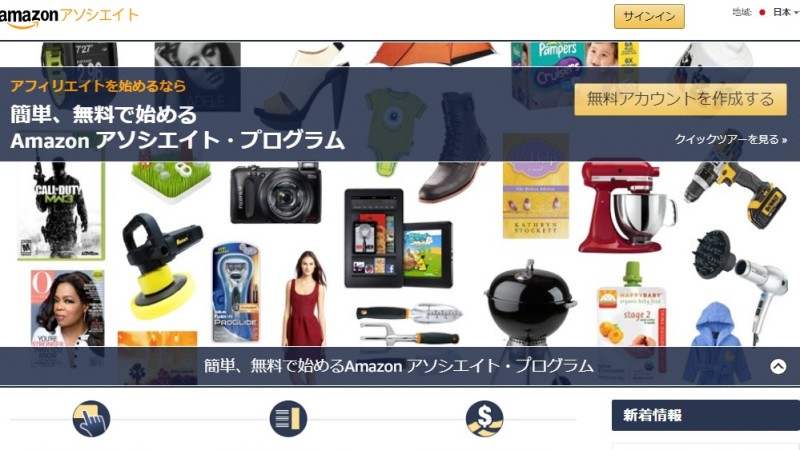



コメント